Saugomų failų valdymas
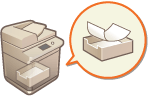
|
Naudodamiesi nuotolinio vartotojo sąsaja, galite spausdinti, siųsti arba trinti faksogramas ir I-faksogramas, kurios laikinai saugomos fakso / I-fakso dėžutėje.
|
Laikinai priėmimo į atmintį dėžutėje saugomų dokumentų valdymas
Galite spausdinti arba persiųsti faksogramas ir I-faksogramas, kurios laikinai saugomos priėmimo į atmintį dėžutėje naudojant atminties užrakinimą.
1
Paleiskite nuotolinę vartotojo sąsają. Nuotolinės vartotojo sąsajos paleidimas
2
Portalo puslapyje spustelėkite [Access Received/Stored Files]. Priemonės „Remote UI“ (Nuotolinio vartotojo sąsaja) ekranas
3
Pasirinkite [Memory RX Inbox], tada spustelėkite [Memory RX Inbox].
Jei rodomas PIN įvedimo ekranas, įveskite PIN ir spustelėkite [OK].
4
Pasirinkite dokumentą ir atlikite pageidaujamą operaciją.
Spustelėkite ant piktogramos [Type], kad peržiūrėtumėte išsamią dokumento informaciją.
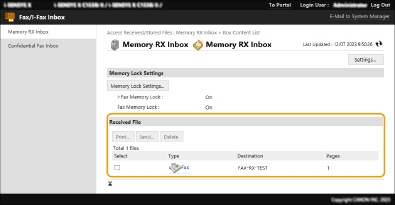
 Dokumento spausdinimas
Dokumento spausdinimas
|
1
|
Pažymėkite žymės langelį dokumento, kurį norite atspausdinti, tada spustelėkite [Print].
Galite pasirinkti kelis dokumentus.
|
|
2
|
Spustelėkite [Start Printing].
Dokumentai automatiškai ištrinami juos atspausdinus.
|
 Dokumentų persiuntimas
Dokumentų persiuntimas
|
1
|
Pažymėkite žymės langelį ties dokumentu, kurį norite persiųsti, ir spustelėkite [Send].
Galite pasirinkti kelis dokumentus.
|
|
2
|
Paspauskite [Select Destination], pasirinkite adresatą, tada spustelėkite [OK].
Galite paspausti [Move to Top], [Move Up], [Move Down] arba [Move to Bottom], norėdami pakeisti tvarką, kokia persiunčiami failai.
Galite spustelėti [Settings] srityje [Set Details], jei norite pakeisti siuntimo parametrus. Taip pat galite pakeisti išsamius failo parametrus srityje [File Settings].
(Detalią informaciją apie parametrus žr. Nuskaitymas. Tačiau atminkite, kad atliekant šią procedūrą negalima nustatyti kai kurių nustatymų.) Pažymėjus žymės langelį ties [Delete File After Sending], dokumentai automatiškai ištrinami po persiuntimo.
|
|
3
|
Spustelėkite [OK].
|
 Failo trynimas
Failo trynimas
|
1
|
Pažymėkite failo, kurį norite ištrinti, žymės langelį.
|
|
2
|
Spustelėkite [Delete]
 [OK]. [OK]. |

|
I-faksogramų, kurios gavus buvo padalintos, patikrinimasSpustelėkite 3 veiksme rodomo ekrano parinktį [Divided Data RX Inbox], jei norite peržiūrėti I-faksogramų, kurios po gavimo buvo padalintos, sąrašą. I-fakso priėmimas
Priėmimo į atmintį dėžutės PIN nustatymasPriėmimo į atmintį dėžutės PIN pakeisti galite spustelėdami parinktį [Settings] ekrane, kuris parodomas 4 veiksme, ir pažymėdami žymės langelį prie [Set PIN].
Atminties užrakinimo parametrų konfigūravimasGalite pasirinkti, ar gauti faksogramas ir I-faksogramas priėmimo į atmintį dėžutėje, spustelėdami parinktį [Memory Lock Settings] ekrane, kuris rodomas 4 veiksme.
|
Laikinai konfidencialių faksogramų dėžutėje saugomų dokumentų valdymas
Galite spausdinti arba trinti faksogramas ir I-faksogramas, kurios laikinai saugomos konfidencialių faksogramų dėžutėje.
1
Paleiskite nuotolinę vartotojo sąsają. Nuotolinės vartotojo sąsajos paleidimas
2
Portalo puslapyje spustelėkite [Access Received/Stored Files]. Priemonės „Remote UI“ (Nuotolinio vartotojo sąsaja) ekranas
3
Pasirinkite [Confidential Fax Inbox] spustelėkite pageidaujamos konfidencialių faksogramų dėžutės numerį.
Jei rodomas PIN įvedimo ekranas, įveskite PIN ir spustelėkite [OK].
Konfidencialių faksogramų dėžutę galite nustatyti ir įvesdami jos numerį srityje [Box Number (00-49)] ir spustelėdami [Open].
4
Pasirinkite dokumentą ir atlikite pageidaujamą operaciją.
Spustelėkite ant piktogramos [Type], kad peržiūrėtumėte išsamią dokumento informaciją.
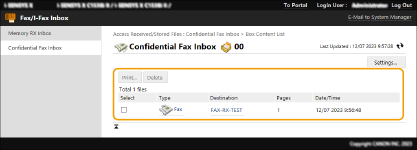
 Dokumento spausdinimas
Dokumento spausdinimas
|
1
|
Pažymėkite žymės langelį dokumento, kurį norite atspausdinti, tada spustelėkite [Print].
Galite pasirinkti kelis dokumentus.
|
|
2
|
Spustelėkite [Start Printing].
Pažymėjus žymės langelį ties [Delete File After Printing], dokumentai automatiškai ištrinami po atspausdinimo.
|
 Failo trynimas
Failo trynimas
|
1
|
Pažymėkite failo, kurį norite ištrinti, žymės langelį.
|
|
2
|
Spustelėkite [Delete]
 [OK]. [OK]. |

|
Konfidencialių faksogramų dėžutės parametrų keitimasPasirinktos konfidencialių faksogramų dėžutės pavadinimą ir PIN galite pakeisti spustelėję 4 veiksme rodomame ekrane esančią parinktį [Settings].
|